Windows10光盘映像即Windows10镜像ISO文件,是我们安装Windows10系统必备的介质,可用于全新安装、系统修复或升级现有版本。用户可以通过该映像创建可启动的USB驱动器或直接从DVD进行安装。ISO文件包含了所有必需的系统文件、预安装的应用程序以及安装向导,支持多种安装选项以满足不同用户的需求。此外,微软官方提供的光盘映像保证了其安全性和完整性,确保用户能够获得纯净无污染的操作系统环境。无论是个人用户还是企业用户,都可以利用这些映像方便快捷地部署Windows 10系统。下载和使用官方映像还可以避免兼容性问题,并享受微软提供的更新服务。
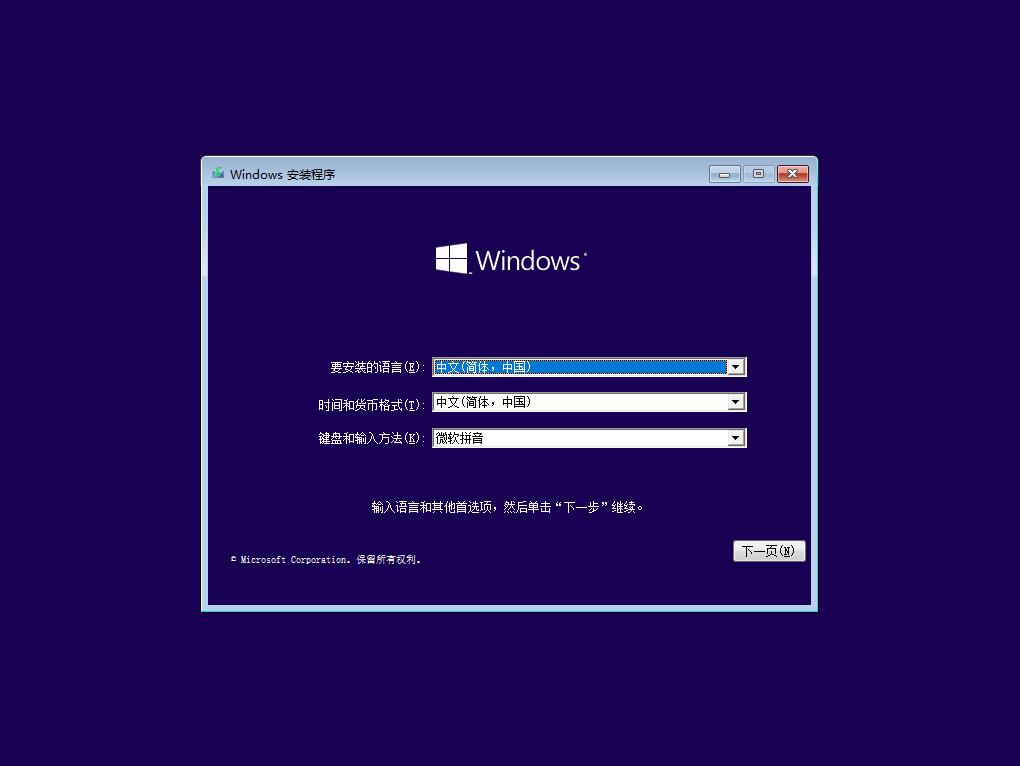
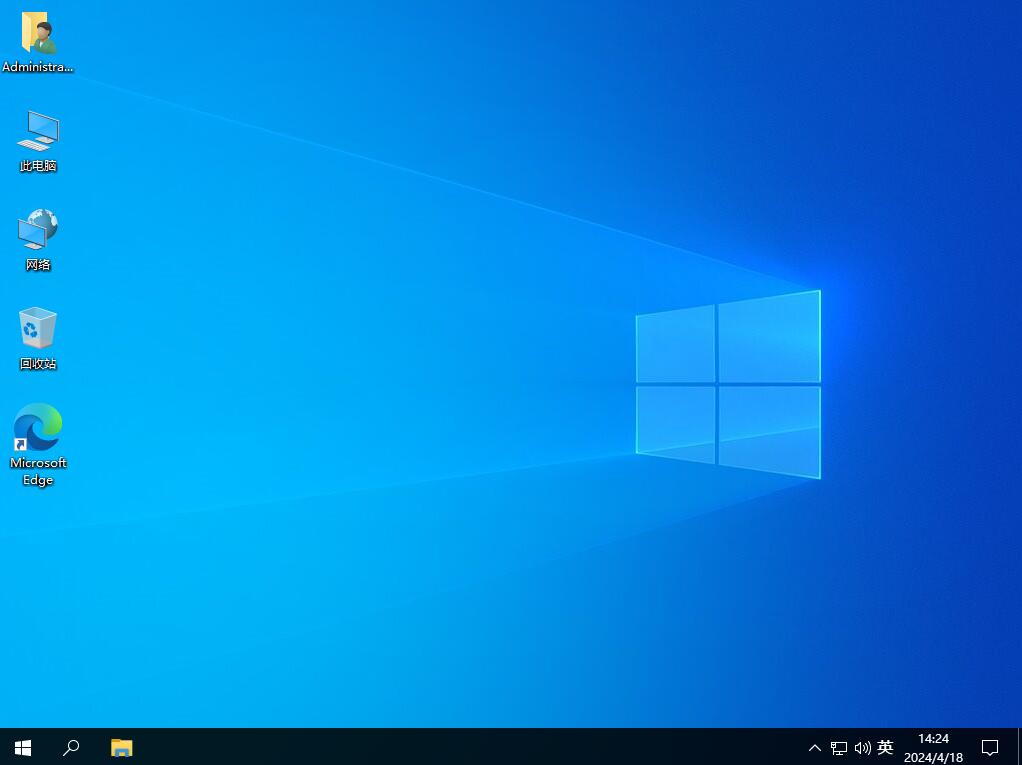
原版ISO镜像直接来源于微软官方,不包含任何第三方软件或预装应用,确保用户获得一个干净、无广告的操作系统环境。
2. 多样化的版本选择
提供多个版本(如家庭版、专业版、企业版和教育版等),满足不同用户群体的需求,从个人使用到大规模企业部署都能找到合适的版本。
3. 集成最新更新
官方发布的ISO镜像通常集成了最新的服务包和安全补丁,减少了用户在安装后立即进行大量更新的需要。
4. 支持多种安装方式
用户可以通过创建可启动的USB驱动器或刻录DVD来使用ISO文件,提供了灵活的安装选项,适应不同的硬件配置和个人偏好。
5. 全面的语言支持
包含多语言包,允许用户在安装过程中选择所需的语言界面,方便全球用户使用。
6. 内置恢复工具
提供一系列恢复选项,包括系统还原点、重置此电脑以及命令提示符等高级工具,帮助用户解决可能遇到的问题或恢复系统至正常状态。
7. 增强的安全性
内置Windows Defender防病毒软件和其他安全功能,如BitLocker加密,为企业和个人数据提供强大的保护。
8. 优化的性能与体验
Windows 10针对现代硬件进行了优化,支持快速启动、虚拟桌面、Cortana智能助手等功能,提高了工作效率和用户体验。
9. 兼容性广泛
支持广泛的硬件设备和外围设备,通过Windows Update可以自动下载并安装必要的驱动程序,简化了安装过程中的硬件兼容性问题。
10. 持续的技术支持
微软为Windows 10提供了长期的支持和服务,定期发布安全更新和功能更新,确保系统的安全性和稳定性。
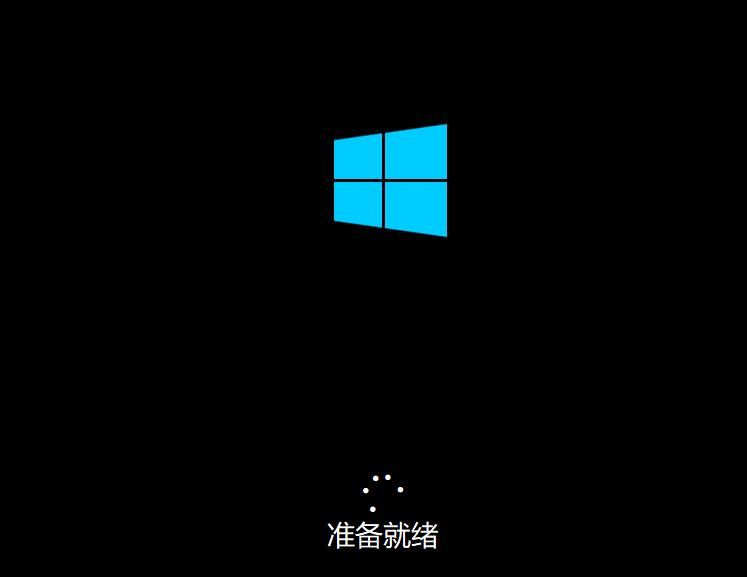
在下载ISO文件后,务必通过微软官方网站提供的校验值(如SHA-1或MD5哈希值)来验证文件的完整性,确保下载过程中没有发生损坏或被篡改。
2. 选择合适的版本
根据您的需求选择正确的Windows 10版本(家庭版、专业版等)。不同版本支持的功能有所差异,选择适合您用途的版本可以最大化利用系统功能。
3. 准备安装介质
使用可靠的工具(如Rufus或微软官方的Media Creation Tool)将ISO文件刻录到USB闪存驱动器或DVD上。确保使用的USB驱动器至少有8GB的存储空间,并且在创建启动盘前备份其中的数据,因为此过程会格式化驱动器。
4. 检查硬件兼容性
确认您的计算机满足Windows 10的最低系统要求(处理器:1GHz或更快;内存:1GB(32位)或2GB(64位);硬盘空间:至少16GB(32位)或20GB(64位);显卡:带有WDDM 1.0驱动程序的DirectX 9或更高版本)。此外,检查所有硬件设备是否拥有适用于Windows 10的驱动程序。
5. 备份重要数据
在开始安装之前,务必备份电脑上的所有重要文件和个人数据。虽然升级安装通常会保留个人文件,但全新安装则需要手动迁移数据。
6. 断开不必要的外设连接
安装过程中,除了键盘和鼠标外,建议断开其他外设(如打印机、额外的显示器等),以减少可能的冲突和问题。
7. 确保稳定的电源供应
如果是笔记本电脑,请确保电池充满电或者连接到电源适配器;对于台式机,则应保证电源稳定,避免因突然断电导致安装失败或系统损坏。
8. 了解激活方式
确保您有合法的产品密钥用于激活Windows 10。如果从现有的Windows 7或8.1升级,系统可能会自动激活;如果是全新安装,则需要输入产品密钥。
9. 网络连接
虽然可以在没有网络的情况下安装Windows 10,但在首次启动时连接到互联网可以帮助自动下载必要的更新和驱动程序,以及完成系统的激活过程。
10. 遵循安装向导提示
在安装过程中仔细阅读每一步的提示信息,按照指示操作。特别是分区和格式化选项,错误的选择可能导致数据丢失。

2、接下来我们使用软件UltraISO软碟通制作系统安装U盘启动盘,打开UltraISO后如下图

3、点击打开指定你下载的系统ISO镜像,打开后如下图

4、打开系统镜像之后,我们点击启动—写入硬盘映像,如下图:

5、之后,我们选择好硬盘驱动器(你插入的U盘),然后先格式化,格式化好之后,点击写入;

6、点击是之后开始制作,直到100%完成就可以了。

到这里Windows10系统U盘启动盘就制作完成了,大家可以插入到电脑中进行安装了。
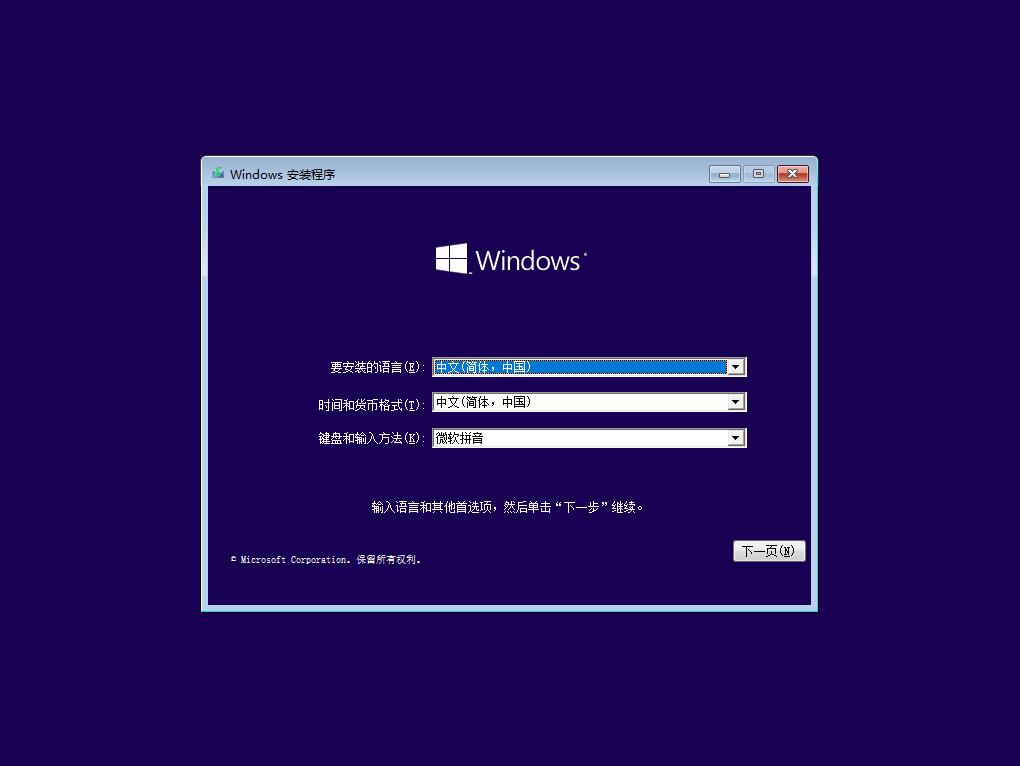
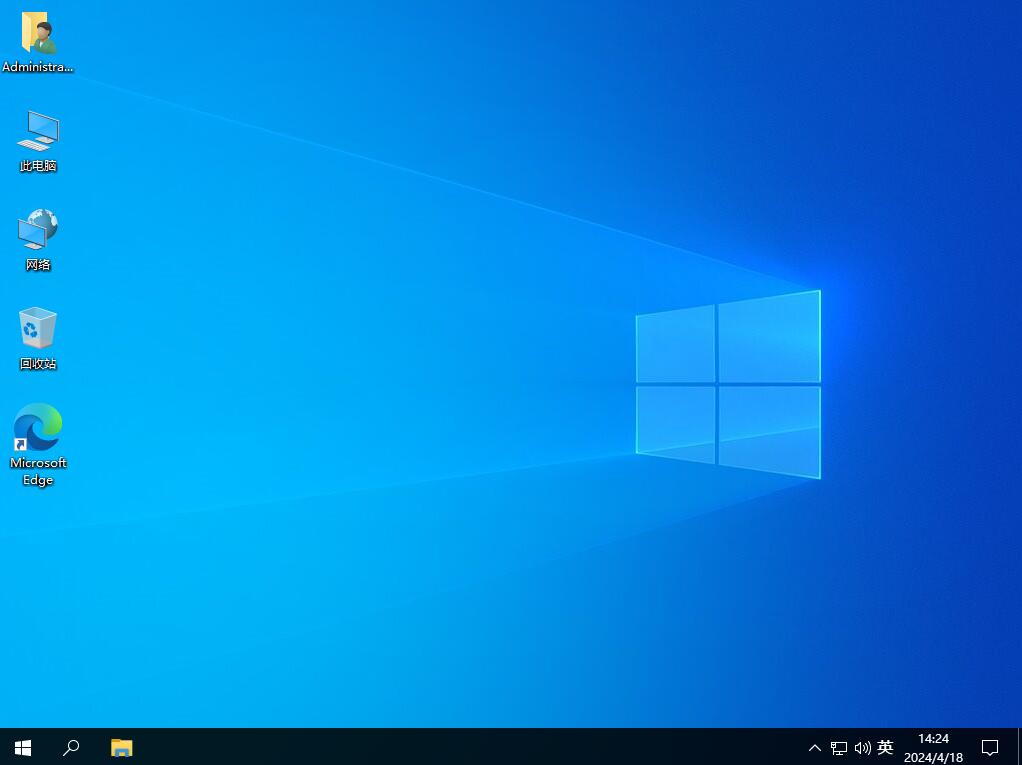
Windows10光盘映像特点:
1. 纯净无污染原版ISO镜像直接来源于微软官方,不包含任何第三方软件或预装应用,确保用户获得一个干净、无广告的操作系统环境。
2. 多样化的版本选择
提供多个版本(如家庭版、专业版、企业版和教育版等),满足不同用户群体的需求,从个人使用到大规模企业部署都能找到合适的版本。
3. 集成最新更新
官方发布的ISO镜像通常集成了最新的服务包和安全补丁,减少了用户在安装后立即进行大量更新的需要。
4. 支持多种安装方式
用户可以通过创建可启动的USB驱动器或刻录DVD来使用ISO文件,提供了灵活的安装选项,适应不同的硬件配置和个人偏好。
5. 全面的语言支持
包含多语言包,允许用户在安装过程中选择所需的语言界面,方便全球用户使用。
6. 内置恢复工具
提供一系列恢复选项,包括系统还原点、重置此电脑以及命令提示符等高级工具,帮助用户解决可能遇到的问题或恢复系统至正常状态。
7. 增强的安全性
内置Windows Defender防病毒软件和其他安全功能,如BitLocker加密,为企业和个人数据提供强大的保护。
8. 优化的性能与体验
Windows 10针对现代硬件进行了优化,支持快速启动、虚拟桌面、Cortana智能助手等功能,提高了工作效率和用户体验。
9. 兼容性广泛
支持广泛的硬件设备和外围设备,通过Windows Update可以自动下载并安装必要的驱动程序,简化了安装过程中的硬件兼容性问题。
10. 持续的技术支持
微软为Windows 10提供了长期的支持和服务,定期发布安全更新和功能更新,确保系统的安全性和稳定性。
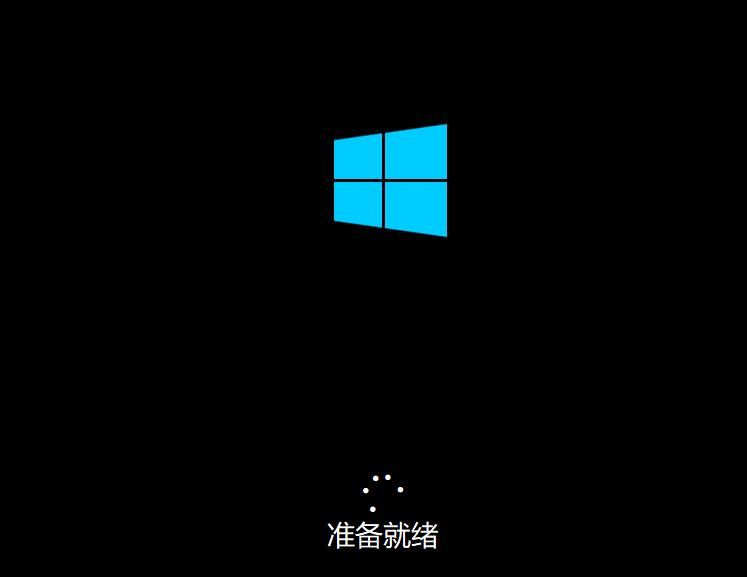
安装Windows10系统注意事项:
1. 验证ISO文件的完整性在下载ISO文件后,务必通过微软官方网站提供的校验值(如SHA-1或MD5哈希值)来验证文件的完整性,确保下载过程中没有发生损坏或被篡改。
2. 选择合适的版本
根据您的需求选择正确的Windows 10版本(家庭版、专业版等)。不同版本支持的功能有所差异,选择适合您用途的版本可以最大化利用系统功能。
3. 准备安装介质
使用可靠的工具(如Rufus或微软官方的Media Creation Tool)将ISO文件刻录到USB闪存驱动器或DVD上。确保使用的USB驱动器至少有8GB的存储空间,并且在创建启动盘前备份其中的数据,因为此过程会格式化驱动器。
4. 检查硬件兼容性
确认您的计算机满足Windows 10的最低系统要求(处理器:1GHz或更快;内存:1GB(32位)或2GB(64位);硬盘空间:至少16GB(32位)或20GB(64位);显卡:带有WDDM 1.0驱动程序的DirectX 9或更高版本)。此外,检查所有硬件设备是否拥有适用于Windows 10的驱动程序。
5. 备份重要数据
在开始安装之前,务必备份电脑上的所有重要文件和个人数据。虽然升级安装通常会保留个人文件,但全新安装则需要手动迁移数据。
6. 断开不必要的外设连接
安装过程中,除了键盘和鼠标外,建议断开其他外设(如打印机、额外的显示器等),以减少可能的冲突和问题。
7. 确保稳定的电源供应
如果是笔记本电脑,请确保电池充满电或者连接到电源适配器;对于台式机,则应保证电源稳定,避免因突然断电导致安装失败或系统损坏。
8. 了解激活方式
确保您有合法的产品密钥用于激活Windows 10。如果从现有的Windows 7或8.1升级,系统可能会自动激活;如果是全新安装,则需要输入产品密钥。
9. 网络连接
虽然可以在没有网络的情况下安装Windows 10,但在首次启动时连接到互联网可以帮助自动下载必要的更新和驱动程序,以及完成系统的激活过程。
10. 遵循安装向导提示
在安装过程中仔细阅读每一步的提示信息,按照指示操作。特别是分区和格式化选项,错误的选择可能导致数据丢失。
Windows10光盘映像怎么制作成U盘启动盘?
1、首先就是从本站下载到Win10原版镜像,ISO文件格式。
2、接下来我们使用软件UltraISO软碟通制作系统安装U盘启动盘,打开UltraISO后如下图

3、点击打开指定你下载的系统ISO镜像,打开后如下图

4、打开系统镜像之后,我们点击启动—写入硬盘映像,如下图:

5、之后,我们选择好硬盘驱动器(你插入的U盘),然后先格式化,格式化好之后,点击写入;

6、点击是之后开始制作,直到100%完成就可以了。

到这里Windows10系统U盘启动盘就制作完成了,大家可以插入到电脑中进行安装了。


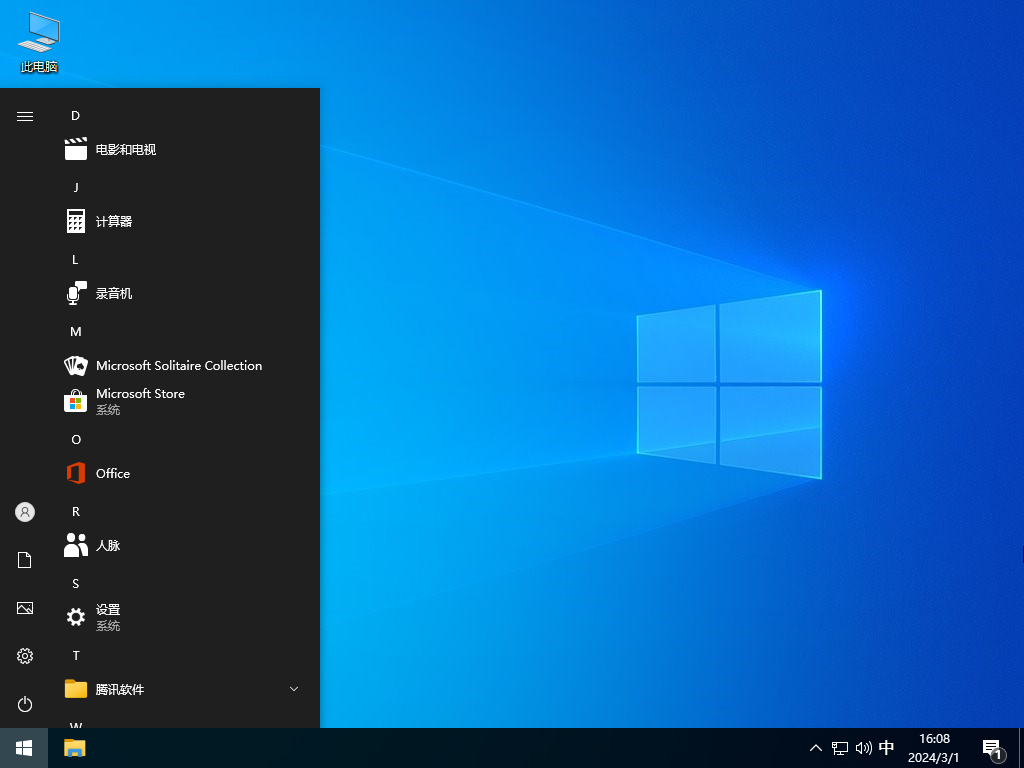



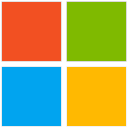

![Windows10下载纯净版|Windows10纯净版专业版[64位]流畅稳定版v2024](http://www.cjbxt.com/uploadfile/2024/0530/20240530115320178.png)